Dell OptiPlex 320 User Manual
Browse online or download User Manual for Computers Dell OptiPlex 320. Инструкция по эксплуатации Dell OptiPlex 320
- Page / 145
- Table of contents
- BOOKMARKS



- Настольныйкомпьютер 1
- Дополнительныефункции 2
- Защитаспомощьюпароля 3
- Парольадминистратора 4
- Настройкасистемы 5
- Параметрынастройкисистемы 6
- Значенияпараметра 9
- ЗагрузкасустройстваUSB 10
- Удалениезабытыхпаролей 11
- ОчисткапараметровCMOS 12
- Многопоточность 12
- Управлениепитанием 12
- Аккумулятор 14
- Передначаломработы 16
- Уходзакомпьютером 18
- НазаднастраницуСодержание 19
- Изменениенастроекдисплея 21
- Настольныйкомпьютер 22
- Видсзади 23
- Разъемыназаднейпанели 23
- Внутренниеузлыкомпьютера 24
- Компонентысистемнойплаты 25
- ПлатыPCI иPCI Express 27
- Извлечениеплатырасширения 28
- Процессор 30
- Установкапроцессора 31
- Дисководы 33
- АдресациядисковIDE 34
- Разъемыпитания 34
- Дисководгибкихдисков 36
- Жесткийдиск 38
- Установкажесткогодиска 39
- FCC классB 50
- Источникиинформации 51
- Получениесправки 54
- Проблемысзаказом 55
- Информацияопродуктах 55
- Преждечемпозвонить 56
- ОбращениевDell 56
- Глоссарий 66
- Память 75
- Извлечениемодулейпамяти 76
- Установкапамяти 76
- Видспереди 79
- ПлатыPCI иPCI Express 84
- Дисководы 92
- Панельввода/вывода 105
- Блокпитания 106
- Добавлениеучетныхзаписей 115
- Мастернастройкисети 115
- Аббревиатурыисокращения 118
- Драйверы 119
- Передначалом 122
- ПереустановкаWindowsXP 122
- Устранениенеисправностей 124
- Неполадкиклавиатуры 125
- Компьютернезапускается 126
- Проблемыспамятью 127
- Неисправностимыши 127
- Неполадкивсети 128
- Проблемыспитанием 128
- Неполадкипринтера 129
- Издинамиковнеслышензвук 130
- Изнаушниковнеслышензвук 131
- Нетизображения 132
- Некачественноеизображение 132
- Системнаяплата 133
- ПрограммаDell Diagnostics 136
- Индикаторысистемы 137
- Индикаторыдиагностики 138
- Звуковыесигналы 139
- Сообщенияобошибке 140
- Microsoft 143
- Windows 143
- Гарантия 145
Summary of Contents
РуководствопользователяDell™OptiPlex™320 КомпьютерскорпусомMini Tower Настольныйкомпьютер
гибкихдисков, ключпамятиилидисководкомпакт-дисков. 1. ПривыполнениизагрузкисустройстваUSB, подключитеустройствоUSB кразъемуUSB. 2
5. Еслитребуетсязаменадисководажесткихдисков, см. разделУстановкадисководажесткихдисков. Еслизаменанетребуется, установитепанельдиск
4. Подсоединитекабельпитанияикабельпередачиданныхкдисководугибкихдисков. 5. Установитепанельдисководанаместо, совместивеешар
Извлечениедисководакомпакт-дисков/DVD-дисков 1. Выполнитепроцедуры, описанныевразделеПередначаломработы. 2. Снимитепанельдисковода,
5. Выровняйтевинтысбуртикаминадисководекомпакт-дисков/DVD-дисковсотверстиямидлявинтовивставьтедисководвотсекдощелчка. 6. По
НазаднастраницуСодержание Панельввода/вывода РуководствопользователяDell™OptiPlex™320 Снятиепанеливвода/вывода 1. Выполнитепро
НазаднастраницуСодержание Блокпитания РуководствопользователяDell™OptiPlex™320 Заменаисточникапитания Разъемыпитанияпостоянногото
9. Отсоединитеисноваподсоединитекабелипитанияпостоянноготокакблокупитания. 10. Подсоединитекабельпитанияпеременноготокакразъе
РазъемпитанияпостоянноготокаP2 РазъемыпитанияпостоянноготокаP3 иP5 РазъемпитанияпостоянноготокаP4 18 GND Черный 19 GND Черный 20
РазъемпитанияпостоянноготокаP7 РазъемыпитанияпостоянноготокаP8 иP9 НазаднастраницуСодержание Номерконтакта Названиесигнала Про
Удалениезабытыхпаролей 1. Выполнитепроцедуры, описанныевразделеПередначаломработы. 2. Найдите3-контактнуюперемычкупароля(PSWD)
НазаднастраницуСодержание Снятиекрышкикорпусакомпьютера РуководствопользователяDell™OptiPlex™320 1. Выполнитепроцедуры, описанные
НазаднастраницуСодержание ТехническиехарактеристикикомпьютераскорпусомMini Tower РуководствопользователяDell™OptiPlex™320 Микропроце
PCI Express x16: скоростьдвустороннейпередачи8 ГБ/с SATA: 3 Гбит/с USB: 480 Мбит/с Платы: поддерживаютсяплатыстандартнойвысоты PCI: Разъемы Два
НазаднастраницуСодержание Индикаторпитания зеленыйиндикатор- мигаетвспящемрежиме; горитврежимеработы. Желтый- мигаетвслучаенеисправн
НазаднастраницуСодержание ВозможностиMicrosoft®Windows®XP РуководствопользователяDell™OptiPlex™320 Переносинформациинановыйкомпьюте
Учетныезаписиибыстроепереключениепользователей Добавлениеучетныхзаписей ПослеустановкиMicrosoft Windows XP администраторилипользователь
ВMicrosoft Windows XP естьмастернастройкисети, которыйсодержитинструкциипонастройкесовместногоиспользованияфайлов, принтеровилиподключени
НазаднастраницуСодержание Установкакрышкикорпусакомпьютера РуководствопользователяDell™OptiPlex™320 1. Убедитесь, чтовсекабелипод
РуководствопользователяDell™OptiPlex™320 Примечания, BниманияиПредупреждения Аббревиатурыисокращения Полныйсписоксокращенийиакронимовсм.
НазаднастраницуСодержание Переустановкадрайверовиоперационнойсистемы РуководствопользователяDell™OptiPlex™320 Драйверы Использование
12. Назначьтеновыйсистемныйпарольи/илипарольадминистратора. ОчисткапараметровCMOS 1. Выполнитепроцедуры, описанныевразделеПеред
ВозвраткпредыдущемудрайверувWindows XP Еслипослеустановкиилиобновлениядрайверавозникаютпроблемывработекомпьютера, воспользуйтесьОтк
1. НажмитекнопкуПускивыберитеСправкаиподдержка. 2. НажмитеВосстановлениесистемы. 3. Следуйтеинструкциямнаэкране. Восстанов
ПереустановкасистемыMicrosoft Windows XP Передначалом ЕсливыполняетсяпереустановкаоперационнойсистемыWindows XP сцельюустраненияпроблем
ПоявитсяэкранПрограммаустановкиWindows XP, иоперационнаясистеманачнеткопированиефайловиустановкуустройств. Компьютеравтоматическипереза
НазаднастраницуСодержание Устранениенеисправностей РуководствопользователяDell™OptiPlex™320 Неисправностиаккумулятора Померевыполнени
ПроблемысзаписьюнадискCD/DVD-RW Проблемысжесткимдиском Неполадкиклавиатуры НастройтерегуляторгромкостиWindows. l Щелкнитезна
Блокировкиинеполадкипрограммногообеспечения Компьютернезапускается Компьютернеотвечаетназапросы Программанеотвечаетназапросы
Другиепроблемыспрограммнымобеспечением Проблемыспамятью ПомеревыполненияпроверокзаполняйтеДиагностическуюконтрольнуютаблицу. Неисп
Неполадкивсети ПомеревыполненияпроверокзаполняйтеДиагностическуюконтрольнуютаблицу. Проблемыспитанием Померевыполненияпроверокзапол
Неполадкипринтера ПомеревыполненияпроверокзаполняйтеДиагностическуюконтрольнуютаблицу. ПРЕДУПРЕЖДЕНИЕ. Передтемкакприступитьквыпол
l Завершениеработы. Вэтомрежимепроисходитполноеотключениепитаниякомпьютера, заисключениемпитаниявспомогательныхкомпонентов. Покакомпьюте
Восстановлениенастроекпоумолчанию Неполадкипоследовательногоилипараллельногоустройства ПомеревыполненияпроверокзаполняйтеДиагностическ
Изнаушниковнеслышензвук Неисправностивидеосистемыимонитора ПомеревыполненияпроверокзаполняйтеДиагностическуюконтрольнуютаблицу. прил
Нетизображения Некачественноеизображение НазаднастраницуСодержание ПРЕДУПРЕЖДЕНИЕ. Передтемкакприступитьквыполнениюоперацийданног
НазаднастраницуСодержание Системнаяплата РуководствопользователяDell™OptiPlex™320 Заменасистемнойплаты Извлечениесистемнойплаты
1. Аккуратносовместитеплатускорпусомисдвиньтееевсторонузаднейпанеликомпьютера. 2. Завернитевинтынасистемнойплате. 3. Устан
НазаднастраницуСодержание РуководствопользователяDell™OptiPlex™320 Примечания, BниманияиПредупреждения Аббревиатурыисокращения Полныйспи
НазаднастраницуСодержание Инструментыиутилитыдляпоискаиустранениянеисправностей РуководствопользователяDell™OptiPlex™320 Программа
3. ПрипоявлениисписказагрузочныхустройстввыделитеIDE CD-ROM Device (УстройствоIDE CD-ROM) инажмите<Enter>. 4. Выберитевменюза
Индикаторыдиагностики Дляпоискаиустранениянеисправностейнапереднейизаднейпанеляхкомпьютеровимеетсячетыреиндикаторасметками«1», «2
Звуковыесигналы Вовремязапуска, еслимониторнеможетотобразитьошибкиилипроблемы, компьютерможетиздаватьпоследовательностьзвуковыхсигна
НазаднастраницуСодержание Аккумулятор РуководствопользователяDell™OptiPlex™320 Круглаяплоскаяаккумуляторнаябатареяпредназначенадля
Сообщенияобошибке ПомеревыполненияпроверокраспечатывайтеизаполняйтеДиагностическуюконтрольнуютаблицу. Есликакого-либосообщениянетв
Diskette read failure (Ошибкачтениядискеты). См. разделНеисправностидисководов. Diskette subsystem reset failed (Неудаетсяперезапуститьдис
No boot device available (Нетзагрузочныхустройств). l Еслизагрузочнымустройствомявляетсядисководгибкихдисков, вставьтевнегозагрузочнуюд
Разрешениепроблемнесовместимостипрограммногообеспеченияиоборудования Есливовремязагрузкиоперационнойсистемыустройствонеобнаруженоили
2. ВведитепоискиустранениенеисправностейоборудованиявполеНайтиищелкнитестрелку, чтобызапуститьпоиск. 3. НажмитеПоискиустранениен
НазаднастраницуСодержание Гарантия РуководствопользователяDell™OptiPlex™320 ДляпроизводствааппаратногообеспечениякорпорацияDell Inc. (
5. Вставьтеновыйсистемныйаккумулятор. a. Поддерживайтеразъемаккумулятора, плотнонажимаянанегонаположительнойсторонеразъема. b. Дер
НазаднастраницуСодержание Передначаломработы РуководствопользователяDell™OptiPlex™320 Рекомендуемыеинструменты Выключениекомпьютера
2. Отсоединитекомпьютеротвсехтелефонныхителекоммуникационныхлиний. 3. Отсоединитекомпьютеривсеподключенныекнемуустройстваотэлек
НазаднастраницуСодержание Уходзакомпьютером РуководствопользователяDell™OptiPlex™320 Компьютер, клавиатураимонитор l Спомощью
Длятрудновыводимыхпятениспользуйтеводуилиразбавленныйрастворводыимягкогомыла. Крометого, вмагазинеможноприобрестиспециальныесредства,
НазаднастраницуСодержание Дополнительныефункции РуководствопользователяDell™OptiPlex™320 ТехнологияLegacySelect СпомощьютехнологииL
НазаднастраницуСодержание Подключениенесколькихмониторов РуководствопользователяDell™OptiPlex™320 Передподключениемнесколькихмонитор
3. Выполнитесоответствующиеподключениядлявторогоподключаемогоустройства. МониторDVI. ПодключитеразъемDVI намониторекразъемуDVI (бел
НазаднастраницуСодержание Настольныйкомпьютер РуководствопользователяDell™OptiPlex™320 Онастольномкомпьютере Внутренниеузлыкомпьют
Видсзади Разъемыназаднейпанели 6 диагностическиесветодиоды Этииндикаторывыдаюткодыдиагностики, которыепомогаютвустранениипроблем
Внутренниеузлыкомпьютера ПРИМЕЧАНИЕ. Встроенныйразъемпараллельногопортаавтоматическиотключается, есликомпьютеробнаруживаетустановленную
Компонентысистемнойплаты 1 отсекдисководов(дисководкомпакт-дисков/DVD-дисков, дисководгибкихдисковижесткийдиск) 4 гнездадляплат 2 б
НазаднастраницуСодержание 8 разъемдисководакомпакт-дисков/DVD-дисков(IDE) 17 разъемпоследовательногопорта/разъемPS/2 (PS2/SER2) 9 разъемып
НазаднастраницуСодержание ПлатыPCI иPCI Express РуководствопользователяDell™OptiPlex™320 Установкаплатырасширения Извлечениеплатыр
6. Вставьтеплатувразъемисусилиемнажмитенанее. Убедитесь, чтоплатаполностьювсталавслот. 7. Аккуратнонажмитенафиксаторплаты, ч
5. Еслиплатаизвлекаетсянадолго, вставьтенаееместозаглушку. ПриотсутствиизаглушкиобратитесьвкомпаниюDell (см. разделОбращениевDel
Такиеустройстваобычносостоятизсегментастальногомногожильноготросаизамкасключом. Инструкциипоустановкесм. вдокументациипозащитномуус
НазаднастраницуСодержание Процессор РуководствопользователяDell™OptiPlex™320 Извлечениепроцессора Установкапроцессора Снятиепроц
5. Аккуратноизвлекитепроцессоризгнезда. Оставьтерычагосвобождениявверхнейпозиции, чтобыразъембылготовдляустановкиновогопроцессора.
Убедитесьвтом, чтовыступнакрышкепроцессорарасположенподцентральнойзащелкойкрышкинагнезде. 8. Переведитерычагкреплениягнезданазад
НазаднастраницуСодержание Дисководы РуководствопользователяDell™OptiPlex™320 Общиеуказанияпоустановке Дисководкомпакт-дисков/DVD-диск
Подсоединитедисководкомпакт-дисков/DVD-дисков(IDE) кразъему, помеченному«IDE», насистемнойплате. Подсоединитедисководкомпакт-дисков/DVD-диско
Извлечениедисководакомпакт-дисков/DVD-дисков 1. Выполнитепроцедуры, описанныевразделеПередначаломработы. 2. Поднимитезащелкудисковода
5. Выровняйтевинтысбуртикамиснаправляющимиивставьтедисководвотсекдощелчка. 6. Проверьтесоединениевсехкабелейиубедитесь, что
4. Отсоединитекабельпитанияикабельпередачиданныхотразъемовназаднейпанелидисководагибкихдисков. Установкадисководагибкихдисков
6. Установитедисководкомпакт-дисков/DVD-дисковнаместо(см. разделДисководкомпакт-дисков/DVD-дисков). 7. Проверьтесоединениевсехкабелей
Установкажесткогодиска 1. Прочитайтедокументациюкдискуиубедитесь, чтоегоконфигурациясоответствуеткомпьютеру. 2. Распакуйтеновыйже
- press <CTRL><ENTER> to disable password security. Enter password: ЕслипараметрPassword Status (Состояниепароля) установленвLocked (
7. Установитедисководгибкихдисковидисководкомпакт-дисков/DVD-дисковнаместо. 8. Проверьтенадежностьиправильностьподключенияковсе
НазаднастраницуСодержание Панельввода/вывода РуководствопользователяDell™OptiPlex™320 Снятиепанеливвода/вывода 1. Выполнитепр
НазаднастраницуСодержание Блокпитания РуководствопользователяDell™OptiPlex™320 Заменаисточникапитания Разъемыпитанияпостоянногото
11. Установитедисководкомпакт-дисков/DVD-дисковнаместо(см. разделУстановкадисководакомпакт-дисков/DVD-дисков). 12. Подсоединитекабел
РазъемпитанияпостоянноготокаP2 РазъемпитанияпостоянноготокаP3 РазъемпитанияпостоянноготокаP4 РазъемыпитанияпостоянноготокаP
НазаднастраницуСодержание Номерконтакта Названиесигнала Провод18-AWG 1 +3,3 Впостоянноготока Оранжевый 2 GND Черный 3 +5 Впостоянноготока
НазаднастраницуСодержание Снятиекрышкикорпусакомпьютера РуководствопользователяDell™OptiPlex™320 1. Выполнитепроцедуры, описанные
НазаднастраницуСодержание Техническиехарактеристикинастольногокомпьютера РуководствопользователяDell™OptiPlex™320 Микропроцессор Тип
Тактоваячастоташины PCI: 133 МБ/с PCI Express x16: скоростьдвустороннейпередачи8 ГБ/с SATA: 3 Гбит/с USB: 480 Мбит/с Платы поддерживаютсянизкопр
НазаднастраницуСодержание Элементыуправленияисветовыеиндикаторы Контрольпотребленияэнергии Выключателькнопочноготипа Индикаторпитания
2. ВыберитепараметрAdmin Password (Парольадминистратора) инажмитеклавишусострелкойвлевоиливправо. Компьютерпопроситвасввестипарольип
НазаднастраницуСодержание Заявлениеосоответствиитребованиямфедеральнойкомиссиипосвязи(FCC) (толькодляСША) РуководствопользователяDe
НазаднастраницуСодержание Источникиинформации РуководствопользователяDell™OptiPlex™320 ПРИМЕЧАНИЕ. Некоторыефункциииматериалымультим
l Кодэкспресс-обслуживанияиметкапроизводителя l ЛицензионнаяметкаMicrosoft Windows МеткапроизводителяилицензияMicrosoft®Windows® Этимет
НазаднастраницуСодержание Послепереустановкиоперационнойсистемыиспользуйтекомпакт-дискDrivers and Utilities (Драйверыиутилиты) (компакт-д
НазаднастраницуСодержание Получениесправки РуководствопользователяDell™OptiPlex™320 Техническаяподдержка Проблемысзаказом Информа
[email protected] [email protected] [email protected] (толькодлястраназиатско-тихоокеанскогорегиона) support.jp.dell.com (толькоЯпо
Номертелефона, покоторомуможнопозвонить, см. вспискеконтактныхномеровдляконкретногорегионавразделеОбращениевDell. 2. Вложитекопиюсч
следуетиспользовать, обратитеськоператоруместнойилимеждународнойтелефоннойслужбы. ПРИМЕЧАНИЕ. Приведеннаяконтактнаяинформациясчиталасьве
Коммутатор 024819100 Бермудскиео-ва Веб-узел: www.dell.com/bm Эл. почта: [email protected] Отделподдержкипообщимвопросам 1-877-890
Гонконг Кодвыходанамеждународнуюлинию: 001 Кодстраны: 852 Электроннаяпочта(отделтехническойподдержки): [email protected] Техническаяпод
Windows®. Затемвыключитекомпьютериповторитепопытку(см. разделВыключениекомпьютера). ЭкраныпрограммыSystem Setup Наэкранахнастройкисисте
ОтделпродажвВеликобритании(звоноктолькостерриторииВеликобритании) 08709074000 Испания(Мадрид) Кодвыходанамеждународнуюлинию: 00 Кодст
Счетакрупныхкорпораций, восток бесплатно:8008582020 Крупныекорпоративныесчетаправительственныхорганизацийиучрежденийобразования, восток б
Коммутатор 0206745000 Факскоммутатора 0206744750 Никарагуа Эл. почта: [email protected] Отделподдержкипообщимвопросам 001-800-220-1
Отделобслуживанияклиентов бесплатно: 1 800 394 7430 (дополнительный6) Отделторговыхопераций бесплатно: 1 800 394 7412 Отделпродаждлякрупных
Уругвай Веб-узел: www.dell.com/uy Эл. почта: [email protected] Отделподдержкипообщимвопросам бесплатно:000-413-598-2521 Финляндия(Хельс
НазаднастраницуСодержание Отделподдержкипообщимвопросам(звонокизГуаякиль) бесплатно: 1800-999-119-877-655-3355 ЮАР(Йоханнесбург) Кодвыхо
НазаднастраницуСодержание Глоссарий РуководствопользователяDell™OptiPlex™320 Терминывглоссарииприведенытолькодляинформациииневсегд
Вт-ч - ваттвчас- Широкоиспользуемаяединицаизмеренияприблизительноймощностиаккумулятора. Например, аккумуляторемкостью66 Вт·часможетподдер
З загрузочныйдиск - Диск, которыйможноиспользоватьдлязапускакомпьютера. Всегдаследуетиметьзагрузочныйкомпакт-дискилидискетунаслучай, ес
МГц - мегагерц- Единицаизмерениячастоты, равная1 миллионуцикловвсекунду. Вмегагерцахобычноизмеряетсябыстродействиепроцессоров, шиниинтер
(Off (Выкл) - значениепоумолчанию) Onboard Devices (Встроенныеустройства) Integrated NIC (Встроенныйконтроллерсетевогоинтерфейса) (On (Вкл) - зн
адаптеры. платарасширенногоинтерфейсаPC Card - ПлатаPC Card, котораячастичновыходитзаграницыслотадляплатPC Card. платарасширения - Монтаж
наплатеPC Card. СетевойадаптертакженазываютNIC (контроллерсетевогоинтерфейса). Системнаяплата - Главнаямонтажнаяплатавкомпьютере. Иначен
Сетевыефильтрынезащищаютсетевыесоединения. Всегдаотключайтесетевойкабельотсетевогоразъемавовремягрозы. форматирование - Процессподготов
G G - силатяжести- Единицаизмерениявесаисилы. GUI - графическийпользовательскийинтерфейс- Программноеобеспечение, скоторымпользовательвз
ScanDisk - ПрограммаMicrosoft дляпроверкифайлов, папокиповерхностижесткогодисканаошибки. Оначастозапускается, когдакомпьютерзагружаетсяп
НазаднастраницуСодержание Память РуководствопользователяDell™OptiPlex™320 ОбзормодулейпамятиDDR2 Адресацияпамятисобъемом4 ГБ(то
l Еслиобщийобъемпамяти, установленнойнакомпьютере, меньшеиспользуемогопространства, всяпамятьбудетдоступнатолькодляиспользованиявопера
3. Совместитеотметкунанижнейсторонемодулясвыступомнаразъеме. 4. Нажимайтенамодуль, покаонплотноневойдетвразъем. Еслимодуль
РуководствопользователяDell™OptiPlex™320 Примечания, BниманияиПредупреждения Аббревиатурыисокращения Полныйсписоксокращенийиакронимовсм.
НазаднастраницуСодержание КомпьютерскорпусомMini-Tower РуководствопользователяDell™OptiPlex™320 ОкомпьютерескорпусомMini-Tower В
CPUID) (Off (Выкл) - значениепоумолчанию) процессора. Установканекоторыхоперационныхсистемможетбытьнеполной, еслимаксимальноеподдерживаемое
Видсзади ВНИМАНИЕ. ЕсливоперационнойсистемедоступенинтерфейсACPI, топринажатиикнопкипитаниякомпьютервыполняетоперациюзавершенияр
Разъемыназаднейпанели устройствамогутработатьснапряжениемпеременноготока, доступнымввашемрегионе. 5 разъемыназаднейпанели Последова
Внутренниекомпонентыкомпьютера Компонентысистемнойплаты 8 разъемыUSB 2.0 (4) Дляустройств, которыеобычноподключеныккомпьютеру, нап
НазаднастраницуСодержание 1 разъемвентилятора(FAN) 10 внутреннийсигнал(SPKR1) 2 разъемпроцессора(ЦПУ) 11 перемычкапароля(PSWD) 3 разъем
НазаднастраницуСодержание ПлатыPCI иPCI Express РуководствопользователяDell™OptiPlex™320 Установкаплатырасширения Извлечениеплатыра
4. Отложитефиксирующиймеханизмвсторону. 5. Дляустановкиновойплатыудалитезаглушку, чтобыоткрытьотверстиедляплаты. Затемпродолжитес
a. Войдитевпрограммунастройкисистемы, выберитепунктNetwork Controller (Сетевойконтроллер) иустановитезначениеOff (Выкл) (см. разделВходв
8. Аккуратнонажмитефиксирующиймеханизмплаты, чтобызакрепитьзаглушкуадаптера. 9. Установитефиксаторплатывисходноеположение. 10
НазаднастраницуСодержание Процессор РуководствопользователяDell™OptiPlex™320 Извлечениепроцессора Установкапроцессора Снятиепроц
5. Аккуратноизвлекитепроцессоризгнезда. Оставьтерычагосвобождениявверхнейпозиции, чтобыразъембылготовдляустановкиновогопроцессор
Boot Sequence (Последовательностьзагрузки) Этафункцияпозволяетизменятьпоследовательностьзагрузкидляустройств. Значенияпараметра l Onboa
6. Аккуратновставьтепроцессорвгнездоиубедитесь, чтоонрасположенправильно. 7. Когдапроцессорполностьюустановленвгнездо, закройте
12. Установитекрышкукорпусакомпьютеранаместо(см. разделУстановкакрышкикорпусакомпьютера). НазаднастраницуСодержание 1 блокрадиат
НазаднастраницуСодержание Дисководы РуководствопользователяDell™OptiPlex™320 Общиеуказанияпоустановке Жесткийдиск Заглушкинапане
Подсоединитедисководыкомпакт-дисков/DVD-дисков(IDE) кразъему, помеченному«IDE», насистемнойплате. Подсоединитедисководыкомпакт-дисков/DVD-дис
Жесткийдиск Удалениежесткогодиска 1. Передзаменойжесткогодиска, накоторомхранятсянеобходимыеданные, выполнитерезервноекопирова
Установкажесткогодиска 1. Распакуйтеновыйжесткийдискиподготовьтеегокустановке. 2. Прочитайтедокументациюкдискуиубедитесь, чт
5. Подсоединитекабельпитанияикабельпередачиданныхкдисководу. 6. Убедитесь, чтокабельпередачиданныхнадежноподсоединенкразъему
Установкавторогожесткогодиска 1. Прочитайтедокументациюкдискуиубедитесь, чтоегоконфигурациясоответствуеткомпьютеру. 2. Выполнит
8. ПодсоединитекабельпередачиданныхSATA, отсоединенныйвшаге5, кпервомужесткомудиску. 9. Найдитенасистемнойплатенеиспользуемыйраз
5. Присоединитепанельдисководакпереднейчастикорпусакомпьютера. Панельдисководаможноустановитьтольковтомслучае, еслионаправильно
More documents for Computers Dell OptiPlex 320
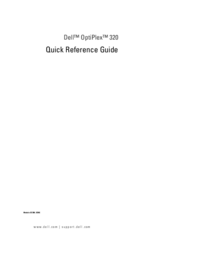




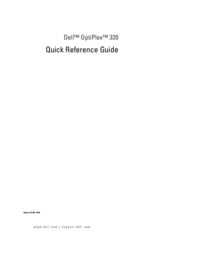
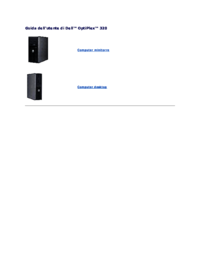










 (128 pages)
(128 pages)







Comments to this Manuals